Gebruik AirPlay om films en muziek draadloos te streamen tussen Apple TV, computers en iDevices
Met Apple AirPlay-technologie kun je draadloos media streamen tussen je computer, Apple TV, iPad, iPhone en iPod touch. Hier leest u hoe u het instelt en het meeste uit AirPlay op uw thuisnetwerk haalt.
De AirPlay-functie kan worden gebruikt tussen Apple TV, iPad, iPod touch (2e generatie of hoger) en iPhone 3gs of hoger. Zorg ervoor dat je je iDevice hebt geüpdatet naar iOS 5 voor de beste resultaten.
Hier gebruik ik iTunes op een Windows 7-systeem. Alles bevindt zich op hetzelfde thuisnetwerk.
Thuisdeling instellen
Open iTunes en ga naar Geavanceerd >> Schakel Thuisdeling in.

Voer uw Apple ID en wachtwoord in. Klik op Create Home Share.
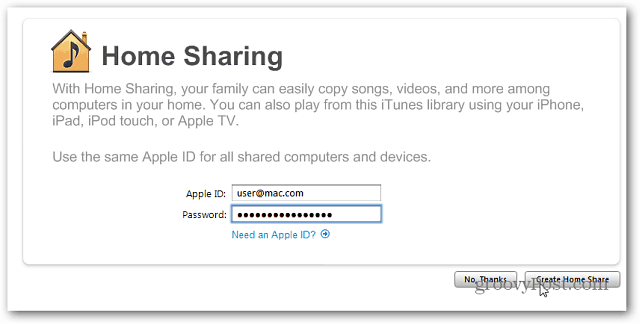
Thuisdeling is nu ingeschakeld op uw computer. Klik op Gereed.

Stream media van computer naar Apple TV
Zet uw Apple TV aan. Selecteer in het hoofdmenu Computers >> Schakel thuisdeling in.
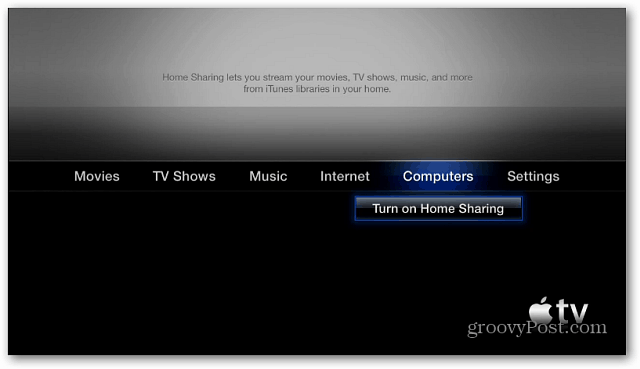
Het Home Sharing Setup-scherm verschijnt. Voer uw Apple ID en wachtwoord in en druk op Verzenden.
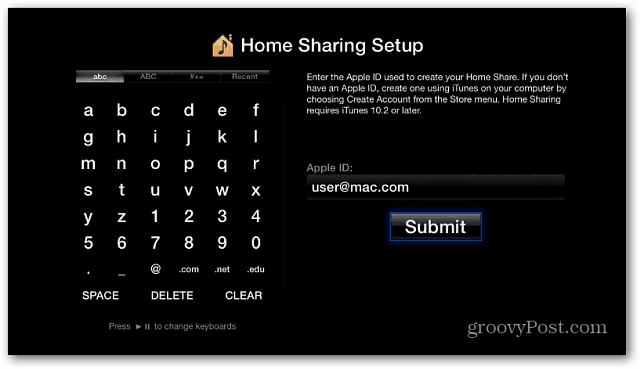
Kies vervolgens of u de zojuist ingevoerde Apple ID wilt gebruiken om inhoud te kopen en films te huren bij iTunes. Ik heb Ja geselecteerd.
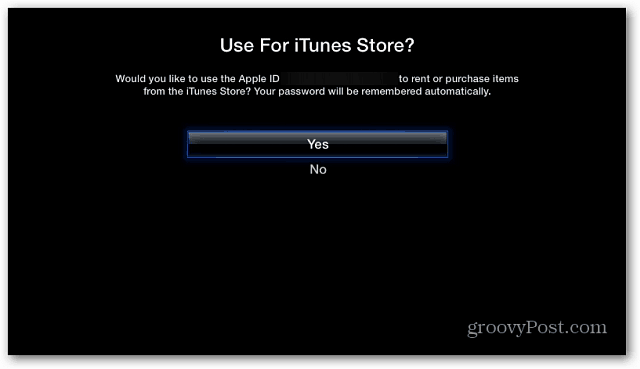
Thuisdeling is nu ingeschakeld op uw Apple TV.
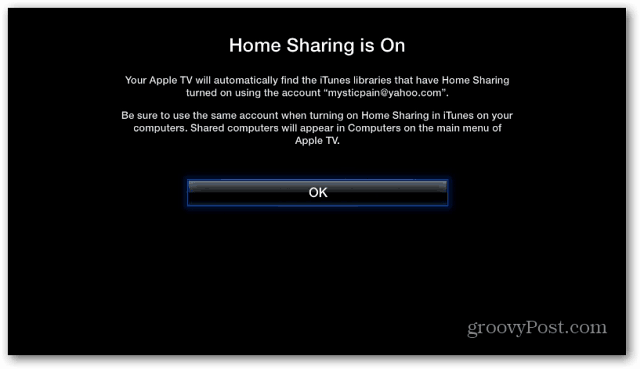
Ga terug naar het hoofdmenu en ga naar Computers en je ziet je iTunes-bibliotheek op je computer. Als uw computer niet in de lijst staat, start u iTunes en / of de Apple TV opnieuw om verbinding te maken.
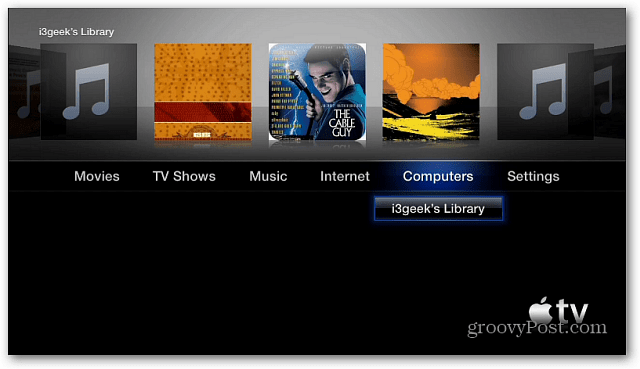
Via het menu hierboven kun je door je content scrollen. Of selecteer uw computer en zoom in op specifieke films, muziek, podcasts en meer.
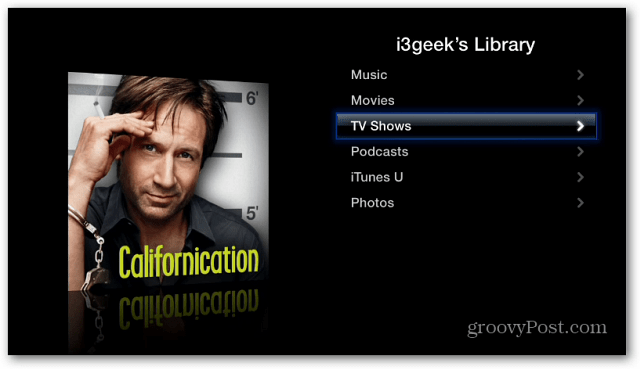
Hier is een voorbeeld van bladeren door tv-programma's. Hiermee kunt u shows selecteren op datum, naam van de show en onbekeken.
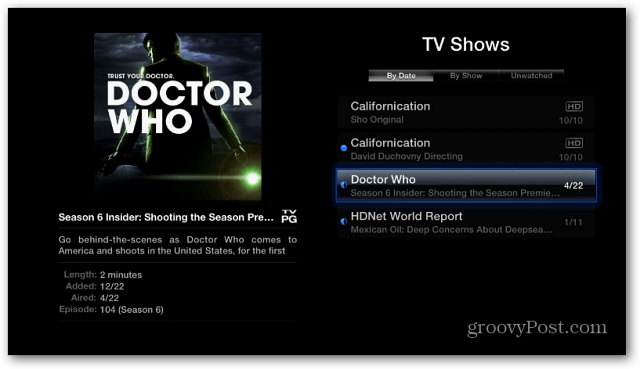
Een andere manier om naar uw Apple TV te streamen, is rechtstreeks vanuit iTunes. Klik tijdens het bekijken van een video op het AirPlay-pictogram in de linker benedenhoek en selecteer Apple TV.
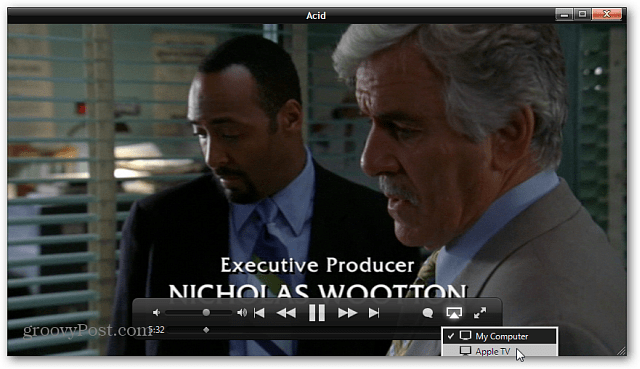
Terwijl de video naar uw Apple TV wordt gestreamd, ziet u het volgende scherm in iTunes.
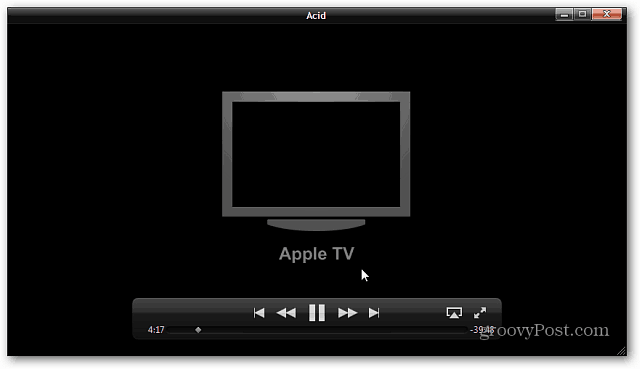
Hier is een voorbeeld van het streamen van muziek naar de Apple TV via iTunes op een computer.
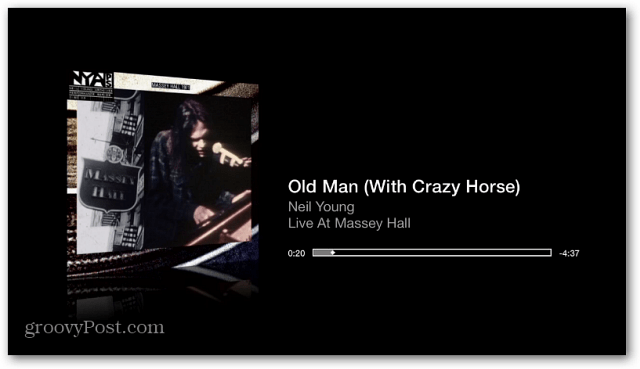
Stream media van een iDevice naar Apple TV
U kunt ook video's, muziek en afbeeldingen van uw iPad, iPhone of iPod touch naar Apple TV streamen. Open een video, tik op het AirPlay-pictogram en selecteer Apple TV.
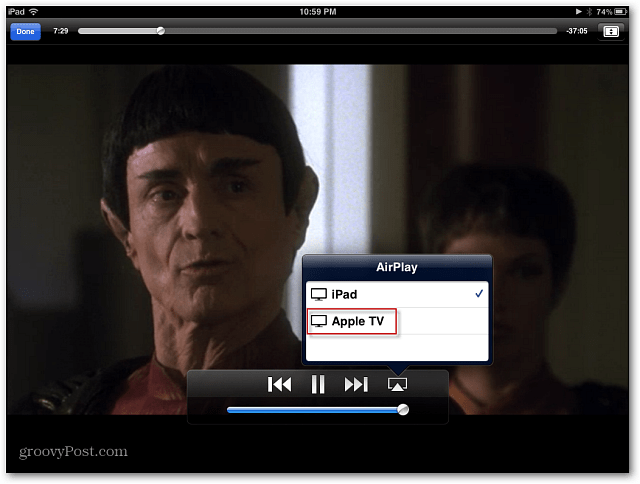
Net als bij iTunes zie je dit scherm terwijl video wordt afgespeeld op de Apple TV.
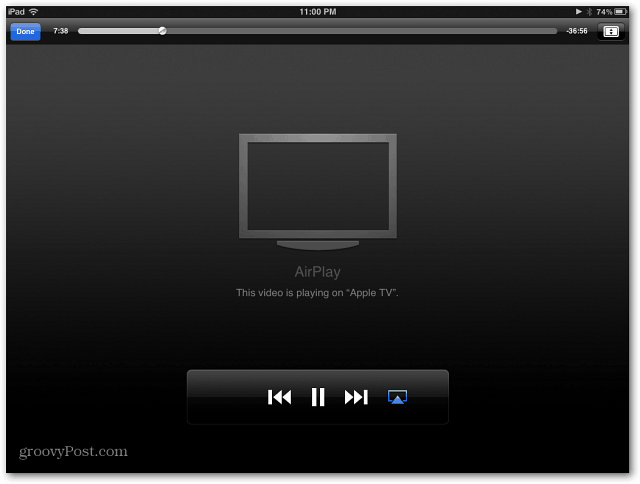
Begin met het afspelen van een video op de iPhone of iPad door op het AirPlay-pictogram te tikken. Selecteer vervolgens Apple TV om de video op uw HDTV te bekijken.
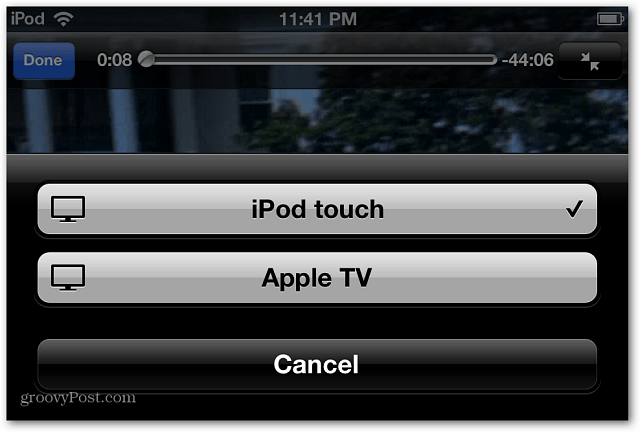
AirPlay Mirroring
Een andere geweldige functie is AirPlay Mirroring. Hiermee kun je je display op je iPad 2 of iPhone 4S laten zien op een HDTV. Dit is een geweldige functie voor het geven van presentaties of games.
Dubbeltik op de startknop om spiegelen in te schakelen. Scrol vervolgens helemaal naar rechts. U ziet het AirPlay-pictogram. Tik erop en schakel Mirroring in.
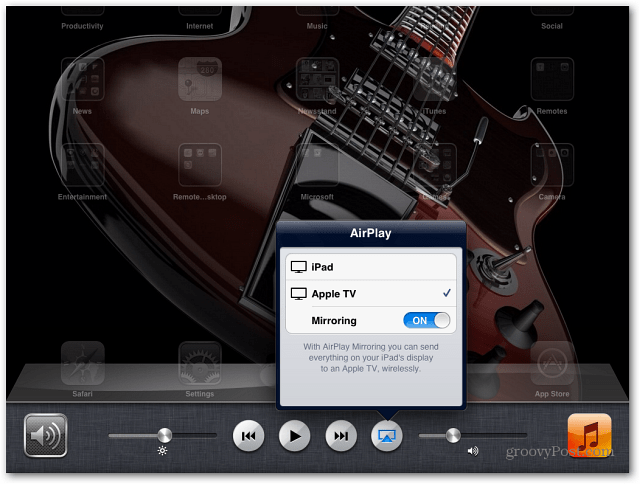
U ziet dat de statusbalk bovenaan blauw is, zodat u weet dat deze zich in de Mirroring-modus bevindt.
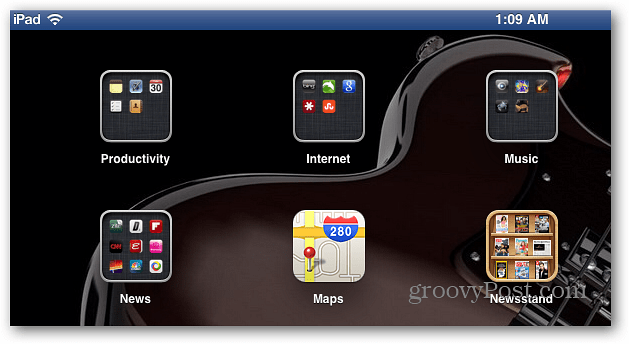
Een voorbehoud bij het gebruik van de AirPlay-technologie van Apple ishet is niet mogelijk om vanaf een Mac of pc naar een mobiel iDevice te streamen. Het bekende gezegde 'daar is een app voor' geldt ook hiervoor. Probeer Air Video of StreamToMe. Beide apps verkopen voor $ 2,99.
Als je een gratis optie wilt, probeer dan Air Video Free. Het beperkt het aantal items dat in elke map wordt weergegeven. Maar het is een goed begin om te proberen voordat u koopt.
Als je veel inhoud op de Apple TV bekijkt, wil je zeker de Apple Remote-app op je iPad, iPhone of iPod touch bekijken.










laat een reactie achter